ホワイトバランス調整とは、本来無彩色(白とか黒)の部分に色がかぶってしまった画像を、本来の無彩色(白とか黒)に修正することにより画像全体のカラーバランスを調整することです。これはトーンカーブでR、G、Bを別々に調整して行います。R、G、Bの数値が同一になればその部分は無彩色になります。
① 修正前の元画像
これはウソの赤を強調しようとして撮影時にホワイトバランスをマニュアルで設定し、赤が強くなりすぎた画像です。これを本来の色調に戻します。
 トーンカーブを開いて、画像の本来雪バックで白だったはずの部分にポインターを当ててクリックするとヒストグラムの線上に丸印が表示されます。(その位置を覚えといてください) カラー表示を見るとその部分のカラーの状態も表示されてます。この場合、R184、G160、B192の数字になってます。 |
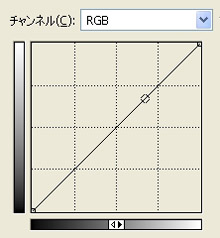   |
② レッド(R)の調整
 トーンカーブのチャンネルでレッド(R)を選択して、先ほど丸印が出た部分をクリックしたまま、少し下げて数字がほぼ160の位置になるように調整します。これにより全体的な赤かぶりが解消しますので、後は無彩色に近くなるようにブルー(B)を調整します。 |
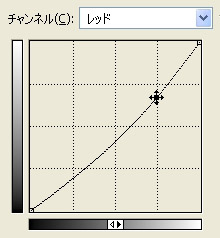 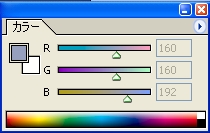 |
③ ブルー(B)の調整
 次にトーンカーブのチャンネルでブルー(B)を選択して、先ほど丸印が出た部分をクリックしたまま、少し下げて数字がほぼ180の位置になるように調整します。画像に依っては無彩色の部分を完全に無彩色にしない方が画像の雰囲気が良い場合が多いため、この場合は無彩色の160ではなく180にしました。 |
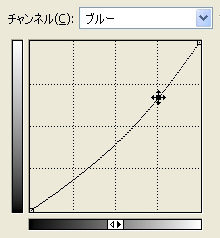 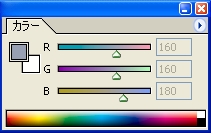 |
④ 明るさを調整
クリックで大きくなります。
 今回の場合、レッド(R)やブルー(B)を少し下げて画像全体が暗くなったので、トーンカーブのチャンネルでRGBを選択して全体をやや明るく調整しなおします。 |
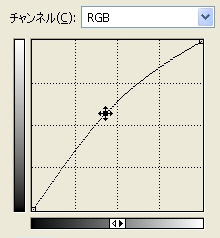 |
トーンカーブでなくカラーバランスでも補正出来ますが、ホワイトバランス調整はなるべくトーンカーブによる補正をおすすめします。